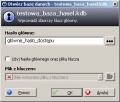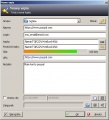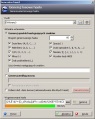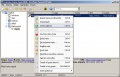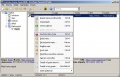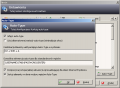Generator haseł: Różnice pomiędzy wersjami
m |
m |
||
| Linia 11: | Linia 11: | ||
Plik:Generator hasel zlecenie otwarcia strony.jpg|Zlecenie otwarcia strony www dla której jest hasło. | Plik:Generator hasel zlecenie otwarcia strony.jpg|Zlecenie otwarcia strony www dla której jest hasło. | ||
Plik:Generator hasel wpisanie hasla na strone logowanie.jpg|Wpisanie loginu i hasła na stronę www. | Plik:Generator hasel wpisanie hasla na strone logowanie.jpg|Wpisanie loginu i hasła na stronę www. | ||
| + | Plik:Generator hasel konfiguracja auto type.png|Konfiguracja Auto-Type | ||
</gallery> | </gallery> | ||
| Linia 39: | Linia 40: | ||
Po instalacji programu zalecam włączyć opcję automatycznego zapisywania bazy przy zamykaniu programu. Domyślnie jest ona wyłączona, i w takim przypadku trzeba pamiętać o zapisaniu wprowadzonych zmian. Sprawdzić też czy jest włączony automatyczny zapis kopii modyfikowanych wpisów w grupie BackUp. Jest to b. przydatne, ponieważ tworzy historię modyfikacji kluczy. | Po instalacji programu zalecam włączyć opcję automatycznego zapisywania bazy przy zamykaniu programu. Domyślnie jest ona wyłączona, i w takim przypadku trzeba pamiętać o zapisaniu wprowadzonych zmian. Sprawdzić też czy jest włączony automatyczny zapis kopii modyfikowanych wpisów w grupie BackUp. Jest to b. przydatne, ponieważ tworzy historię modyfikacji kluczy. | ||
| + | === Brak Ą === | ||
| + | Przy działającym KeePass nie można uzyskać '''ą''' i '''Ą''', powodem jest użycie skrótu klawiaturowego Ctr + Alt + a.<br />Aby nasze ą działało, należy wejść: '''Narzędzia''' -> '''Opcje''' -> ostatnia zakładka '''Zaawansowane''' -> przycisk '''Auto-Type''', gdzie w oknie: '''Kombinacja klawiszy uaktywniająca Auto-Type w systemie''' należy zmienić na: Ctr + Shift + ''jakaś_literka'' | ||
== Zobacz też == | == Zobacz też == | ||
<htmlet>zobacz-tez</htmlet> | <htmlet>zobacz-tez</htmlet> | ||
Wersja z 20:17, 30 lip 2013
Jeśli zarządzasz swoimi finansami przez Internet - stronę www, to z pewnością zdajesz sobie sprawę jak ważne jest hasło dostępu do witryny. Wesz, że hasło musi być mocne, jednak silne hasło jest ciężko zapamiętać. Można je zapisać w jakimś pliku na dysku komputera - ale to tak jakbyś klucz do mieszkania zostawiał pod wycieraczką. Można też zapisać na kartce i wszystko będzie dobrze póki jej nie zgubisz.
Dobrym rozwiązaniem jest specjalny program komputerowy, który będzie miał generator silnych haseł i bazę je zapisującą. Oczywiście sama baza - plik z hasłami - też musi być zabezpieczony w należyty sposób. Wszystkie te cechy spełnia darmowy program KeePass.
Spis treści
Cechy KeePass
- Generator mocnych haseł
- Generator silnych haseł. Pozwala wybrać ilość znaków oraz zestaw znaków z jakich ma się składać hasło.
- przykład wygenerowanego hasła (60 znaków): ^×?:ô?3IÎU\aé®1ve.öAi?,uN¬Ý?uibwe{?«>EÂ?Ú·4aA??nK}T?'zo??h
- Baza danych - plik w którym zapisywane są hasła jest szyfrowany. Można zapisać go na dysku lub nośniku wymienialnym. Dostęp - otwarcie pliku jest możliwe dopiero po podaniu prawidłowego klucza głównego. Klucz główny może składać się z dwóch elementów:
- zwykłe hasło - wpisywane z klawiatury
- klucz dodatkowy - zapisany w zewnętrznym pliku np na dysku komputera, dyskietce, pendrivie. W takim przypadku odszyfrowanie bazy jest możliwe po podaniu dwóch prawidłowych kluczy.
- Wpis hasła - rekord bazy danych może zawierać następujące dane:
- Grupa - nazwa grupy do jakiej należy hasło.
- Nazwa hasła - wpisu
- Login - login z którym powiązane jest hasło.
- Hasło
- URL - adres strony www na której jest wymagane.
- Notatki - dodatkowe informacje związane z wpisem, stroną www.
- Ważne do - data i czas wygaśnięcia hasła.
- Załącznik - lokalizacja dowolnego pliku związana z hasłem.
- Otwieranie stron www - jeśli dodając hasło podałeś adres strony, której ono dotyczy, możesz automatycznie otworzyć ją w przeglądarce.
- Uruchom Auto-Type - wpisuje login i hasło w aktualnie otwartą stronę w przeglądarce lub jej zakładce, więc nie musisz przepisywać ani loginu, ani hasła.
- Darmowy.
- Polska wersja językowa - dostępna po pobraniu pliku ze spolszczeniem.
- Dostępny dla platform:
- Windows: 98, 98SE, ME, NT, 2000, XP, 2003, Vista, 7
- Dostępna wersja portable
- Linux
- Windows: 98, 98SE, ME, NT, 2000, XP, 2003, Vista, 7
Uwagi
Po instalacji programu zalecam włączyć opcję automatycznego zapisywania bazy przy zamykaniu programu. Domyślnie jest ona wyłączona, i w takim przypadku trzeba pamiętać o zapisaniu wprowadzonych zmian. Sprawdzić też czy jest włączony automatyczny zapis kopii modyfikowanych wpisów w grupie BackUp. Jest to b. przydatne, ponieważ tworzy historię modyfikacji kluczy.
Brak Ą
Przy działającym KeePass nie można uzyskać ą i Ą, powodem jest użycie skrótu klawiaturowego Ctr + Alt + a.
Aby nasze ą działało, należy wejść: Narzędzia -> Opcje -> ostatnia zakładka Zaawansowane -> przycisk Auto-Type, gdzie w oknie: Kombinacja klawiszy uaktywniająca Auto-Type w systemie należy zmienić na: Ctr + Shift + jakaś_literka
Zobacz też
<htmlet>zobacz-tez</htmlet>